电脑公司 win732位旗舰版具有更安全,更稳定,更人性化等特点。电脑公司系统集成最常用的装机软件,集成最全面的硬件驱动,精心挑选的系统维护工具,其实装电脑公司 win7 32 旗舰版系统其实很简单,现在差不多都用U盘装系统,但还是有部分人喜欢用硬盘装电脑公司 win7 32 旗舰版系统,觉得硬盘装系统既快捷又方便,那电脑公司 win7 32 旗舰版的安装方法有哪些呢?下面就让win7之家小编给大家介绍关于电脑公司 win7 32 旗舰版最好的安装方法吧。
1、打开下载的系统镜像文件,右击选择“解压到Ghost_Win7P1_Ultimate_X86_201407.iso”,开始电脑公司安装教程。如图1所示
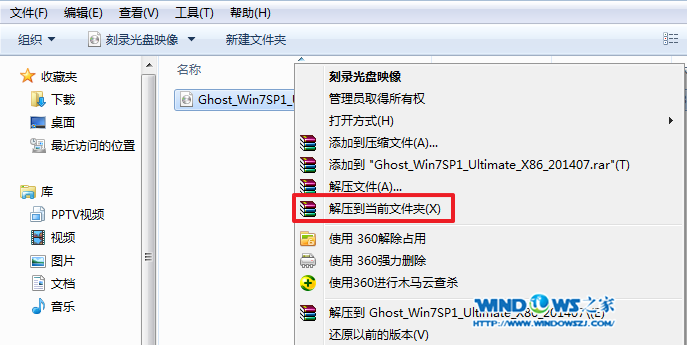
电脑公司 win7 32 旗舰版最好的安装方法图1
2、双击“setup.exe”.如图2所示

电脑公司 win7 32 旗舰版最好的安装方法图2
3、点击“安装WIN7X86系统第一硬盘分区”。如图3所示

电脑公司 win7 32 旗舰版最好的安装方法图3
4、选择“安装”,点击“打开”之后选择映像文件(扩展名为.iso),最后选择“确定”。如图4所示

电脑公司 win7 32 旗舰版最好的安装方法图4
5、选择“是”。如图5所示

电脑公司 win7 32 旗舰版最好的安装方法图5
6、因为是完全自动进行安装的,所以安装过程相关顺序这里不做一一解释。我们耐心等待硬盘装win7系统完成即可。如图6、图7、图8所示:

电脑公司 win7 32 旗舰版最好的安装方法图6

电脑公司 win7 32 旗舰版最好的安装方法图7

电脑公司 win7 32 旗舰版最好的安装方法图8
7、重启后,系统就安装好了,如图9所示

电脑公司 win7 32 旗舰版最好的安装方法图9
好了,关于电脑公司 win7 32 旗舰版最好的安装方法到这里就全部结束了,其实关于电脑公司 win7 32 旗舰版最好的安装方法是非常简单的,希望大家能够喜欢这篇文章,大家从上面看可能觉得图文教程有点多,但是实际操作起来没有几步的,好了,如果想了解更多的咨询敬请关注windows7之家官网吧。
Copyright ©2018-2023 www.958358.com 粤ICP备19111771号-7 增值电信业务经营许可证 粤B2-20231006